Home • Software Application • Adobe Photoshop
ফটোশপ পরিচিতি
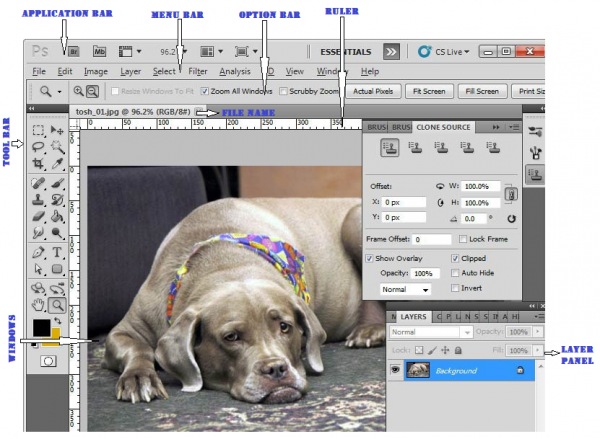 অ্যাপ্লিকেশান বার (Application Bar)
স্ক্রীন-র সবচেয়ে উপরে রয়েছে ‘অ্যাপ্লিকেশান বার (Application Bar )’ যেখানে পাওয়া যাবে কিছু সাধারণ টুল যেগুলো কাজের বিভিন্ন সময়ে প্রয়োজন হবে। এখান থেকে আমরা আমাদের কাজের জায়গাটিও পরিবর্তন করতে পারব (ছবিতে ‘Essentials’ সেট করা আছে)। ডান পাশের ‘X’ চেপে অথবা বাম পাশের ‘Ps’ চেপে প্রোগ্রামটি বন্ধ করতে পারব। অ্যাপ্লিকেশান বারের বাম পাশে ক্লিক করে ও টেনে (মাউসের বাটনের উপর থেকে হাতের চাপ না সরিয়ে) বারটিকে আমরা আমাদের সুবিধামত যে কোন জায়গায় বসাতে পারি।
মেনু বার (Menu Bar)
অ্যাপ্লিকেশান বারের নিচেই রয়েছে মেনু বার। এখানে আমরা পাব বিভিন্ন ‘ড্রপ ডাউন মেনু (Drop Down Menu)’ অর্থাৎ একটি মেনুতে ক্লিক করলে আমাদের সামনে চলে আসবে সেই মেনুটির বিভিন্ন অপশন-র তালিকা যেখান থেকে আমরা আমাদের প্রয়োজনীয় অপশনটি সিলেক্ট করতে পারব।
অপশন বার (Option Bar)
মেনু বারের নিচেই রয়েছে অপশন বার। নির্বাচিত টুলের বিভিন্ন অপশন আমরা দেখতে পাব এই অপশন বারে। প্রদর্শিত ছবিতে ‘জুম টুল’-র বিভিন্ন অপশন দেখা যাচ্ছে।
ফাইল নেইম (File Name)
অপশন বারের নিচে যে জায়গাটি রয়েছে সেখানে আমরা দেখতে পাব আমরা যে ছবি বা ফাইল নিয়ে কাজ করছি তার নাম। আমরা যদি একসাথে কয়েকটি ফাইল খুলি তবে সেগুলোর নামও পর পর আলাদা আলাদা ট্যাবে এখানে দেখা যাবে।
স্কেল (Ruler)
ফাইল নেইমের নিচে,উইন্ডোজের উপর ও বামপাশে রয়েছে স্কেল। স্কেলটি আমরা আমাদের ইচ্ছামত খুলে বা বন্ধ রাখতে পারি। মেনু বারের ‘ মেনু থেকে ‘Ruler’ সিলেক্ট করলে স্কেলটি আমাদের সামনে চলে আসবে। আবার একইভাবে ‘Ruler’ অপশনটি ক্লিক করলে স্কেলটি অদৃশ্য হয়ে যাবে। স্কেলের উপর মাউস পয়েন্টার রেখে ‘রাইট বাটন’ ক্লিক করে আমরা বিভিন্ন ইউনিট,যেমন- ইঞ্চি,পিক্সেল ইত্যাদি সিলেক্ট করতে পারি। কোন নির্দিষ্ট আকারের ছবি আঁকার জন্যও স্কেলটি ব্যবহৃত হয়।
ইমেজ উইন্ডো (Image Window)
আমরা যে ছবিটি নিয়ে কাজ করছি সেটি যে অংশে দেখা যায় সেটিই ইমেজ উইন্ডো।
টুল বার (Tool Bar)
ইমেজ উইন্ডোর বাম পাশে রয়েছে টুল বার বা টুল বক্স। তবে আমরা আমাদের ইচ্ছামত টুল বারটিকে যে কোন জায়গায় সরাতে পারি (টুল বারের উপরের প্রান্তে ক্লিক করে ও টেনে)। টুল বারে ফটোশপে কাজ করার বিভিন্ন টুল বা যন্ত্র সাজানো রয়েছে। এই অংশটি আমাদের কাজের জন্য খুবই গুরুত্বপূর্ণ। তাই পরবর্তীতে ‘টুল বক্স’ নিয়ে আমরা বিস্তারিত আলোচনা করব।
প্যানেল (Panels)
ফটোশপে বিভিন্ন ধরনের কাজ সহজে এবং ঝামেলামুক্ত ভাবে করতে সাহায্য করে প্যানেল বা প্যালেট। প্যানেল বারটি রয়েছে স্ক্রীন-র ডান পাশে। কাঙ্খিত প্যানেলটি নির্বাচন করতে মেনু বারের ‘উইন্ডো’-তে ক্লিক করতে হবে। ক্লিক করার সাথে সাথেই আমাদের সামনে বিভিন্ন প্যানেলের একটি তালিকা আসবে,সেখান থেকে আমরা আমাদের প্রয়োজনমত প্যানেল বেছে নিতে পারব। প্যানেল গুলো সাধারণত গ্রুপ অবস্থায় থাকে।
প্যানেলের উপরের দিকে রয়েছে ‘Navigator’। এটিকে বলা যায় আমরা যে ছবিটি নিয়ে কাজ করছি তার ক্ষুদ্র সংস্করণ। ‘Navigator’ –এর নিচের স্লাইডারটি ডানে-বামে সরিয়ে আমরা খুব সহজেই ছবিটিকে ‘জুম’ করতে পারি।
‘লেয়ার প্যানেল’ প্যানেল বারের অন্যতম প্রয়োজনীয় একটি প্যানেল। লেয়ার ব্যবহার করে আমরা কোন ছবির সবকিছু পরিবর্তন না করে ছোট-খাটো যে কোন পরিবর্বতন খুব সহজেই করতে পারি। লেয়ারের ব্যবহার নিয়ে পরবর্তীতে আমরা আরো আলোচনা করব।
স্ট্যাটাস বার (Status Bar)
স্ক্রীন-র নিচের দিকে রয়েছে স্ট্যাটাস বার। এটি ফাইলের আকার সম্পর্কে বিভিন্ন তথ্য প্রকাশ করে।
তো, মোটামুটিভাবে জানা হয়ে গেল আমাদের কাজের জায়গাটির বিভিন্ন দিক। পরবর্তীতে আমরা বিস্তারিত আলোচনা করব ‘টুলবক্স’ নিয়ে…
অ্যাপ্লিকেশান বার (Application Bar)
স্ক্রীন-র সবচেয়ে উপরে রয়েছে ‘অ্যাপ্লিকেশান বার (Application Bar )’ যেখানে পাওয়া যাবে কিছু সাধারণ টুল যেগুলো কাজের বিভিন্ন সময়ে প্রয়োজন হবে। এখান থেকে আমরা আমাদের কাজের জায়গাটিও পরিবর্তন করতে পারব (ছবিতে ‘Essentials’ সেট করা আছে)। ডান পাশের ‘X’ চেপে অথবা বাম পাশের ‘Ps’ চেপে প্রোগ্রামটি বন্ধ করতে পারব। অ্যাপ্লিকেশান বারের বাম পাশে ক্লিক করে ও টেনে (মাউসের বাটনের উপর থেকে হাতের চাপ না সরিয়ে) বারটিকে আমরা আমাদের সুবিধামত যে কোন জায়গায় বসাতে পারি।
মেনু বার (Menu Bar)
অ্যাপ্লিকেশান বারের নিচেই রয়েছে মেনু বার। এখানে আমরা পাব বিভিন্ন ‘ড্রপ ডাউন মেনু (Drop Down Menu)’ অর্থাৎ একটি মেনুতে ক্লিক করলে আমাদের সামনে চলে আসবে সেই মেনুটির বিভিন্ন অপশন-র তালিকা যেখান থেকে আমরা আমাদের প্রয়োজনীয় অপশনটি সিলেক্ট করতে পারব।
অপশন বার (Option Bar)
মেনু বারের নিচেই রয়েছে অপশন বার। নির্বাচিত টুলের বিভিন্ন অপশন আমরা দেখতে পাব এই অপশন বারে। প্রদর্শিত ছবিতে ‘জুম টুল’-র বিভিন্ন অপশন দেখা যাচ্ছে।
ফাইল নেইম (File Name)
অপশন বারের নিচে যে জায়গাটি রয়েছে সেখানে আমরা দেখতে পাব আমরা যে ছবি বা ফাইল নিয়ে কাজ করছি তার নাম। আমরা যদি একসাথে কয়েকটি ফাইল খুলি তবে সেগুলোর নামও পর পর আলাদা আলাদা ট্যাবে এখানে দেখা যাবে।
স্কেল (Ruler)
ফাইল নেইমের নিচে,উইন্ডোজের উপর ও বামপাশে রয়েছে স্কেল। স্কেলটি আমরা আমাদের ইচ্ছামত খুলে বা বন্ধ রাখতে পারি। মেনু বারের ‘ মেনু থেকে ‘Ruler’ সিলেক্ট করলে স্কেলটি আমাদের সামনে চলে আসবে। আবার একইভাবে ‘Ruler’ অপশনটি ক্লিক করলে স্কেলটি অদৃশ্য হয়ে যাবে। স্কেলের উপর মাউস পয়েন্টার রেখে ‘রাইট বাটন’ ক্লিক করে আমরা বিভিন্ন ইউনিট,যেমন- ইঞ্চি,পিক্সেল ইত্যাদি সিলেক্ট করতে পারি। কোন নির্দিষ্ট আকারের ছবি আঁকার জন্যও স্কেলটি ব্যবহৃত হয়।
ইমেজ উইন্ডো (Image Window)
আমরা যে ছবিটি নিয়ে কাজ করছি সেটি যে অংশে দেখা যায় সেটিই ইমেজ উইন্ডো।
টুল বার (Tool Bar)
ইমেজ উইন্ডোর বাম পাশে রয়েছে টুল বার বা টুল বক্স। তবে আমরা আমাদের ইচ্ছামত টুল বারটিকে যে কোন জায়গায় সরাতে পারি (টুল বারের উপরের প্রান্তে ক্লিক করে ও টেনে)। টুল বারে ফটোশপে কাজ করার বিভিন্ন টুল বা যন্ত্র সাজানো রয়েছে। এই অংশটি আমাদের কাজের জন্য খুবই গুরুত্বপূর্ণ। তাই পরবর্তীতে ‘টুল বক্স’ নিয়ে আমরা বিস্তারিত আলোচনা করব।
প্যানেল (Panels)
ফটোশপে বিভিন্ন ধরনের কাজ সহজে এবং ঝামেলামুক্ত ভাবে করতে সাহায্য করে প্যানেল বা প্যালেট। প্যানেল বারটি রয়েছে স্ক্রীন-র ডান পাশে। কাঙ্খিত প্যানেলটি নির্বাচন করতে মেনু বারের ‘উইন্ডো’-তে ক্লিক করতে হবে। ক্লিক করার সাথে সাথেই আমাদের সামনে বিভিন্ন প্যানেলের একটি তালিকা আসবে,সেখান থেকে আমরা আমাদের প্রয়োজনমত প্যানেল বেছে নিতে পারব। প্যানেল গুলো সাধারণত গ্রুপ অবস্থায় থাকে।
প্যানেলের উপরের দিকে রয়েছে ‘Navigator’। এটিকে বলা যায় আমরা যে ছবিটি নিয়ে কাজ করছি তার ক্ষুদ্র সংস্করণ। ‘Navigator’ –এর নিচের স্লাইডারটি ডানে-বামে সরিয়ে আমরা খুব সহজেই ছবিটিকে ‘জুম’ করতে পারি।
‘লেয়ার প্যানেল’ প্যানেল বারের অন্যতম প্রয়োজনীয় একটি প্যানেল। লেয়ার ব্যবহার করে আমরা কোন ছবির সবকিছু পরিবর্তন না করে ছোট-খাটো যে কোন পরিবর্বতন খুব সহজেই করতে পারি। লেয়ারের ব্যবহার নিয়ে পরবর্তীতে আমরা আরো আলোচনা করব।
স্ট্যাটাস বার (Status Bar)
স্ক্রীন-র নিচের দিকে রয়েছে স্ট্যাটাস বার। এটি ফাইলের আকার সম্পর্কে বিভিন্ন তথ্য প্রকাশ করে।
তো, মোটামুটিভাবে জানা হয়ে গেল আমাদের কাজের জায়গাটির বিভিন্ন দিক। পরবর্তীতে আমরা বিস্তারিত আলোচনা করব ‘টুলবক্স’ নিয়ে…- University
- Online Tips
- Engineering
- Programming
- General Subjects
- Science
- News
- Jobs
- Commerce
- General Knowledge
- Story, Tales & Poem
- Software Application
- Framework
- Operating System
- Database
- Networking
- Quiz
- Generic POS + ERP

Comments 0